برای آشنایی با هر نرم افزار باید با محیط آن نرم افزار آشنایی داشته باشید و برای استفاده از آموزش ها ( نوشتاری و دیداری) باید با محل و نام قسمت های مختلف از قبیل منوها ، آیکون های مختلف و … آشنا باشید .ما در این سری آموزش تری دی مکس به زبان فارسی سعی می کنیم آموزش قدم به قدم تری دی مکس رو قرار بدیم و آموزش ۳d max از مبتدی تا پیشرفتهشامل مباحث ما بشود.برای آشنایی با نرم افزار ۳d max و شروع کار با ۳ds Maxخب به طبع اولین کار آشنایی با محیط نرم افزار ۳d maxاست .
نرم افزار تری دی مکس یک فضای نا محدود در اختیار شما قرار می دهد . به صورت پیش فرض شما از چهار نمای مختلف می توانید به فضای موجود در تری دی مکس نگاه کنید.در واقع این چهار نما ، مانند چهار پنجره مختلف است که شما از آن پنجره ها به محیط احاطه پیدا می کنید . این نرم افزار مانند دیگر نرم افزار ها از منو ها مختلف تشکیل شده و همچنین برای در دسترس بودن و سریعتر شدن روند کار دکمه های اضافی نیز در اختیار کاربر قرار می دهد . در عکس زیر یک نمای کلی از منوی تری دی مکس به همراه اسم و اصطلاح های مربوطه را مشاهده میکند . در آینده هر قسمت به طور مجزا بررسی خواهد شد .
- Application button دکمه برنامه
- Quick Access toolbar نوار ابزار دسترسی سریع
- InfoCenter مرکز اطلاعات
- Menu Bar نوار منو
- Main toolbar نوار ابزار اصلی
- Command panel tabs زبانه دستورات
- Object categories (Create panel) دسته بندی اشیاء
- Rollout رول اوت ( پنل باز و بسته شو که تنظیمات دستور انتخابی در آن وجود دارد)
- Viewport navigation controls کنتر پیماش پنجره های دید
- Animation playback controls کنترل های پخش انیمیشن
- Animation keying controls کنترل های کلید انیمیشن
- Prompt line and status bar controls خط فرمان
- MAXScript mini-listener نمایش دستورات اسکریپت
- Track bar تراک بار ( مسیر انیمیشن)
- Time slider نوار لغزنده زمان
- Viewports پنجره های دید
- Modeling ribbon نوار مدل سازی
مشاهده پست مشابه : انیمیشن کوتاه و زیبای A Tale of Momentum and Inertia
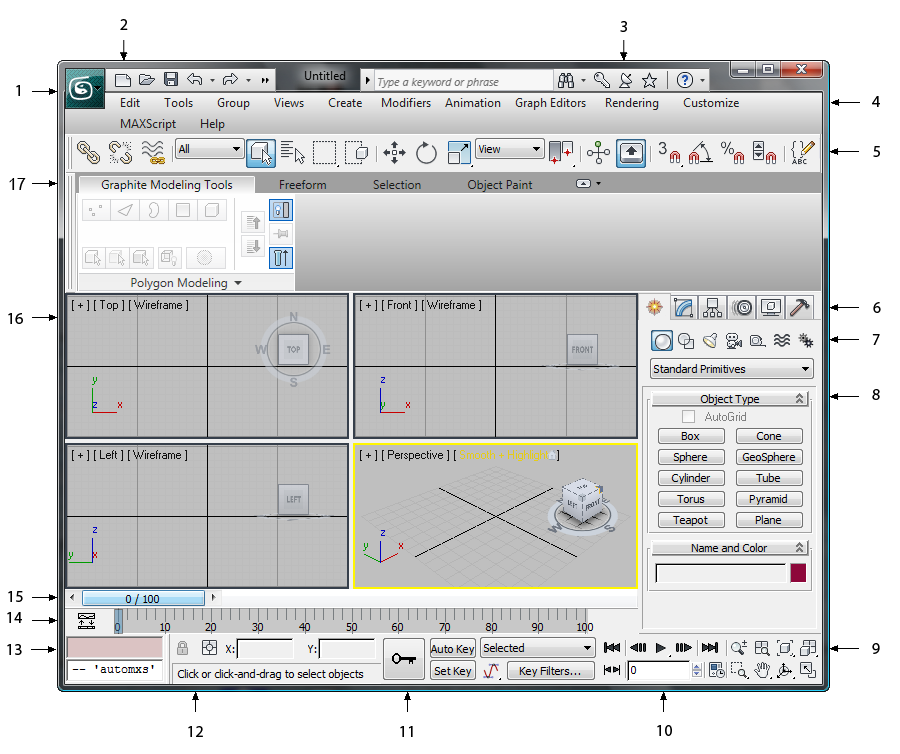
 آموزش مقدماتی ZBrush
آموزش مقدماتی ZBrush
 آشنایی با محیط نرم افزار تر دی مکس
آشنایی با محیط نرم افزار تر دی مکس
 انیمیشن کوتاه و زیبای A Tale of Momentum and Inertia
انیمیشن کوتاه و زیبای A Tale of Momentum and Inertia
 کاربردهای افتر افکت
کاربردهای افتر افکت
 آموزش انیمیشن سازی -Richard Williams – The Animator’s Survival Kit
آموزش انیمیشن سازی -Richard Williams – The Animator’s Survival Kit